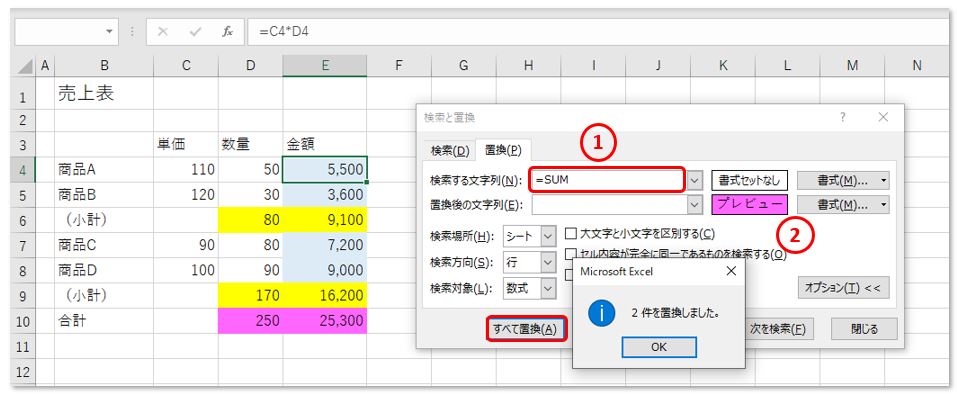EXCELブックを修正してほしい、と依頼や指示を受けることがあると思います。
自分で作ったものならそれほど苦痛ではないはずですが、他人が作った EXCELブック の手直しは、極めて苦しく感じるものです。
「いったい何がしたいんだ?」「なぜこんなレイアウトに」「なんだ?この数式は?」などとブツブツ独り言をもらしながらの修正作業、何が苦しい原因なのでしょうか?
大きな原因のひとつに「数式が埋もれている」ということがあります。EXCELには設計者が自由に計算式を入力できるセルが無数に存在し、それが「値」なのか「数式」なのかは1つ1つのセルを選択して「数式バー」で確認する以外に方法はありません。
まずは「埋もれている数式入りセル」を明らかにできれば、修正作業も段取りをつけやすくなるのでは?と「数式入りセル」に色を付ける方法をご紹介いたします。
↓ 簡単動画からご覧ください。
すべての数式に色を付ける
数式が埋もれた表
この表の中の「数式」セルに色を付けたいと思います。
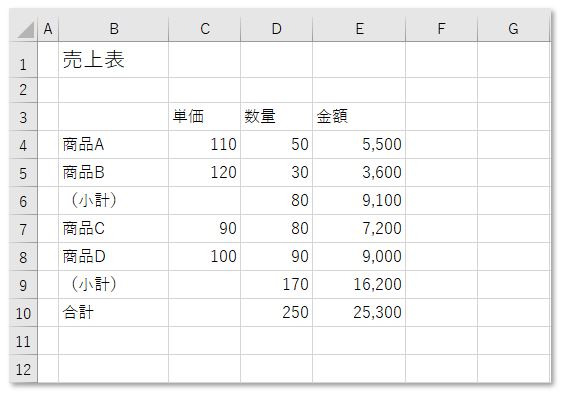
①「ホーム」タブ「検索と選択」をクリックします。
②色付けも「置換」に該当するため、メニューから「置換」を選びます。
③「検索と置換」標準メニューから「色」を指定するため「オプション」を押してメニューを切り替えます。
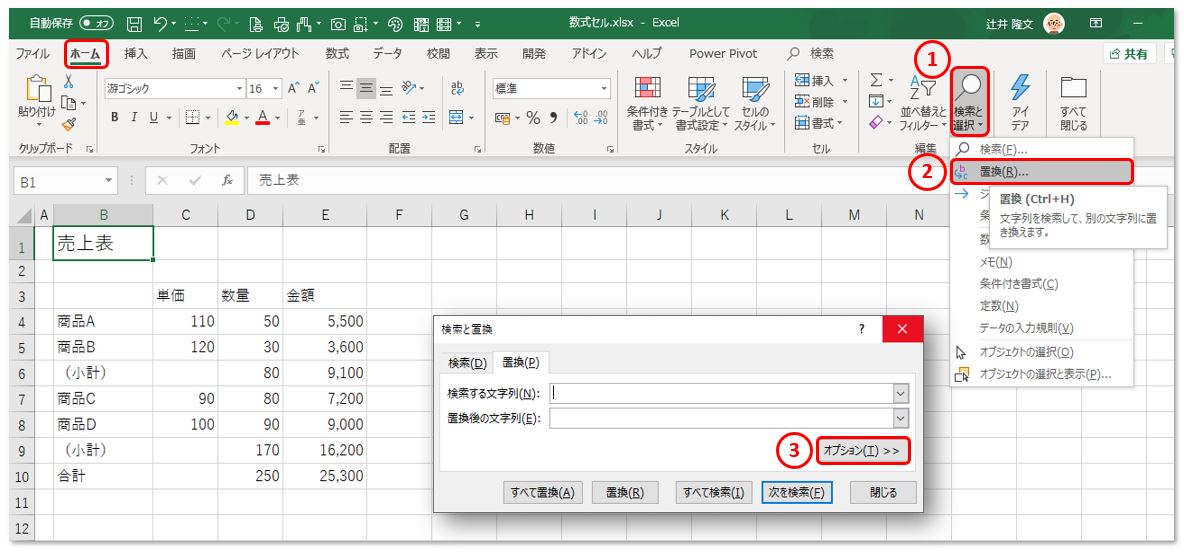
①すべての数式は先頭が = のため「検索する文字列」へ「 = 」を設定します。
②「置換後」は文字列ではないため何も入れず「書式」をクリックします。
③「書式の変換」が出ますので「塗りつぶし」タブで色を設定します。
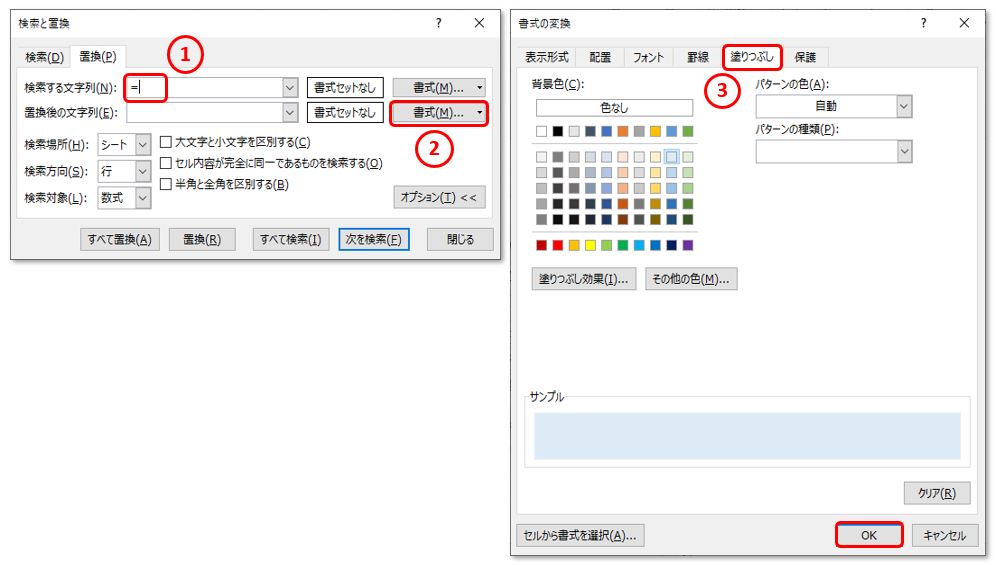
「すべて置換」をクリックすると、シート内の全数式セルに着色できました。
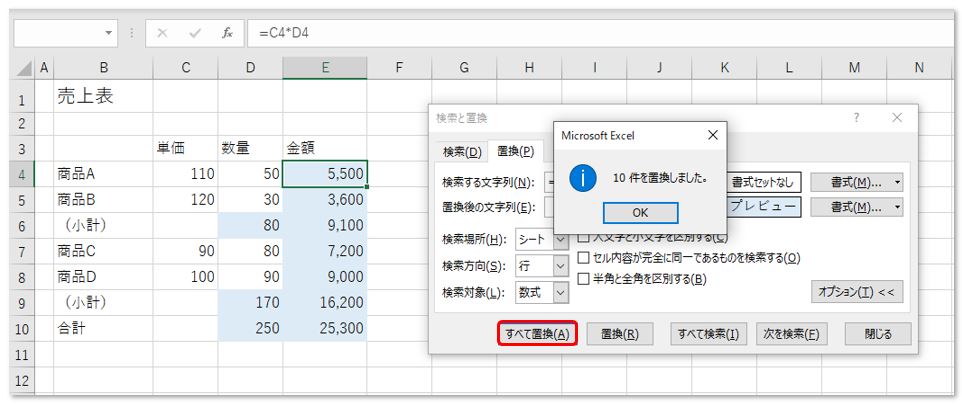
関数を指定して色を付ける
SUBTOTAL を使った式
①「検索する文字列」へ「 =SUBTOTAL 」を設定します。
②「置換する文字列」は「書式」から「塗りつぶし」の色を選択し「すべて置換」します。
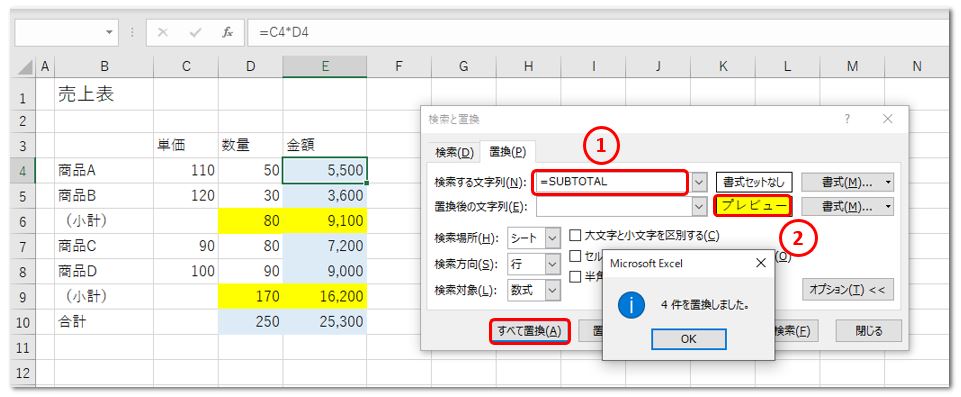
SUM を使った式
①「検索する文字列」へ「 =SUM 」を設定します。
②「置換する文字列」は「書式」から「塗りつぶし」の色を選択し「すべて置換」します。